Winarc - Uusi ilmainen arkisto. Erinomainen korvaus maksetuille analogeille
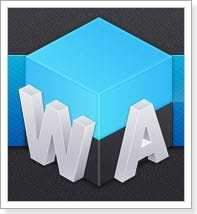
- 1489
- 163
- Darryl Hammes MD
Hei! En ole puhunut uusista ohjelmista pitkään, enkä ole kirjoittanut arkistoista ollenkaan. Jos puhumme arkistoista, niin ilman heitä on vaikea esitellä työtä tietokoneella nyt. Siksi käyttöjärjestelmän asennuksen jälkeen me (ainakin i) asetamme arkistosi ensin. Ja niin, koska minulla on suurin osa arkistojen ohjelmista, panin arkistoon ensin 🙂 .
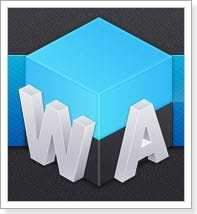
Useimmat käyttäjät todennäköisesti käyttävät Winraria (havaintojeni mukaan). Kyllä, mutta hänelle maksetaan (ymmärrän, että et ostanut sitä 🙂), mutta silti.
On monia ilmaisia analogeja, jotka ovat todennäköisesti jo parempia kuin sama Winrar. Tänään puhun uudesta, ilmaisesta arkistosta Winarc. Harkitse ominaisuuksia ja käyttöliittymää.
Tarkastellaan ensin tämän arkiston ominaisuuksia:
- Winarc tukee ympäri 450 Eri arkistot (tällaiset tiedot ovat virallisella verkkosivustolla).
- Kehittäjä lupaa arkistoinnin nopeuden yli 2-5 kertaa.
- Integraatio Windows -kapellimestariksi.
- Pieni kuorma tietokoneelle.
- Järjestelmä, joka auttaa käyttämään kaikkia prosessorin ytimiä.
- Kyky muuttaa arkistoa ihoa.
- Ohjelma kehittää.
Kaikki Winarcin edut voidaan tarkastella virallisella verkkosivustolla http: // Winarc.rulla.
Suosittelen ladata ohjelman virallisella verkkosivustolla http: // Winarc.ru/lataa/. Suosittelen ladata asennustiedoston muodossa .Exe.
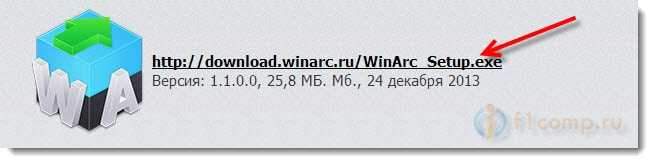
Lataamisen jälkeen aloita se heti, ja ohjelman asennus alkaa. Koko asennusprosessi, en näytä. Tiedostoyhdistyksen ikkuna on vain yksi hetki. Jos jätät kaikki valintamerkit, merkityt arkistot avautuvat Winarcin kautta.
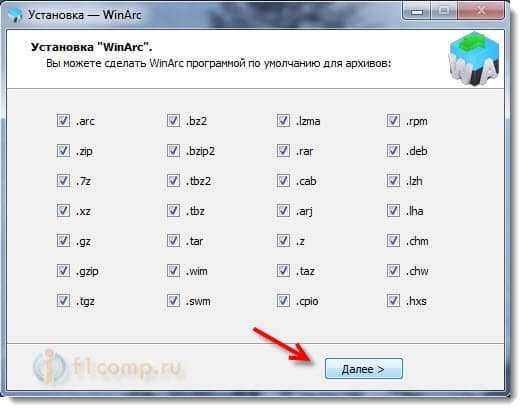
Heti asennuksen jälkeen työpöydälle ilmestyy pikakuvake arkiston käynnistämiseksi. Ja jos et ole peruuttanut assosiaatiota arkistoihin, kaikki tietokoneen arkistot ovat seuraavat:
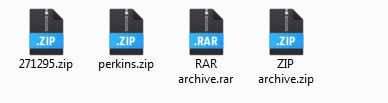
Työskentele Winarcin kanssa
Avaa arkisto (tai mikä tahansa arkisto) ja katso itse Winarc -käyttöliittymä.
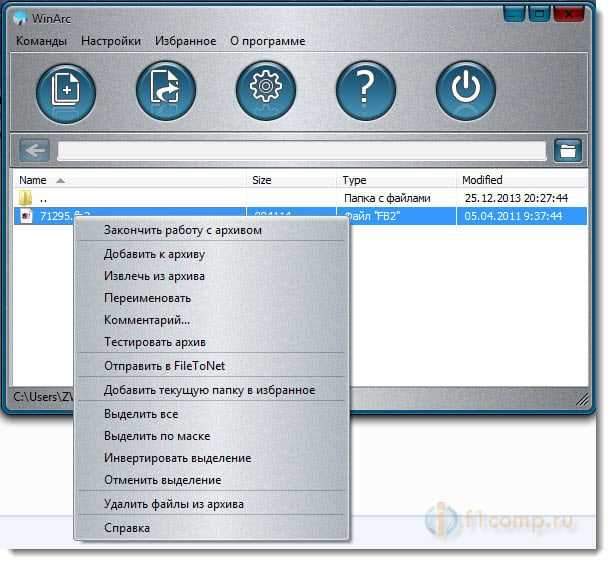 Näemme itse tiedostot (tiedostot) napsauttamalla sitä oikealla hiiren painikkeella, joka avaa valikon mahdollisilla toimilla.
Näemme itse tiedostot (tiedostot) napsauttamalla sitä oikealla hiiren painikkeella, joka avaa valikon mahdollisilla toimilla.
Yläosassa on viisi suurta painiketta: Aseta arkistoon, poiminta, asetukset, varmenteet, sulje.
Asetuksissa voit asentaa jonkin kunnollisen nahkaluettelon, poistaa päivityksen käytöstä, ikkunan tulostus kommentilla tiettyä arkistoa tai sammuttaa arkistointiprofiilin päivitys.
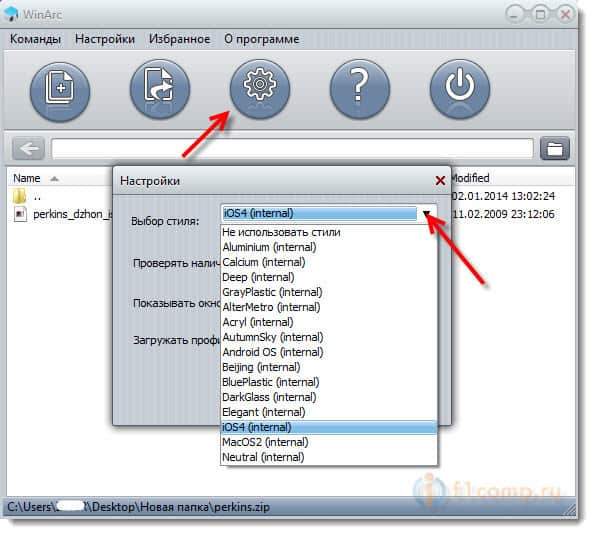
Näin ikkuna näyttää uuden arkiston luomisesta:

Voit määrittää nimen, pakkaustilan, asettaa salasanan jne. D.
Ja tämä on mitä tiedostonpoisto näyttää:

Kaikki on hyvin yksinkertaista, helppoa ja kaunista!
En kirjoita mitään muuta, lukeeko joku niin paljon tekstiä. On paljon mielenkiintoisempaa kokeilla ohjelmaa työssä!
- « Päivitämme LG TV n (älytelevisio) laiteohjelmiston Internetin kautta tai USB -flash -asemilla
- TV on muotoiltu (alustettu) kiintolevy (flash -asema), ja tietokone ei määritä sitä. Mitä tehdä? »

